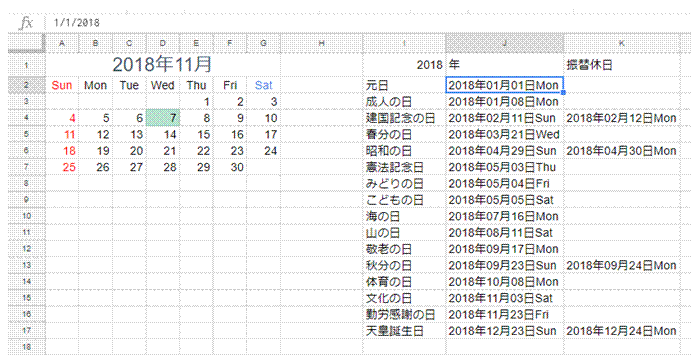
①祝祭日の一覧を用意して、 その日付を「年/月/日」の日付形式で入力しておきます
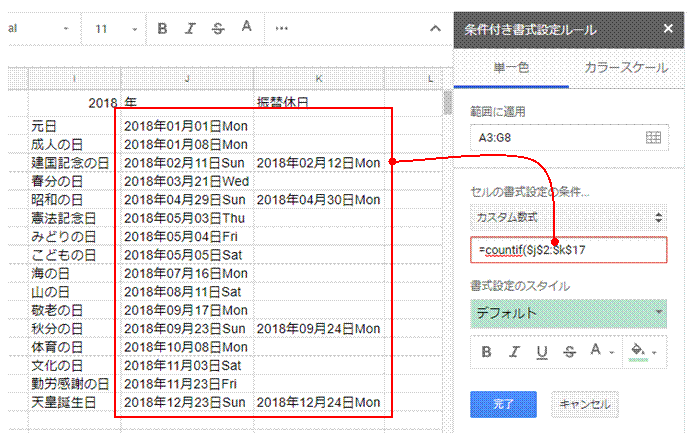
②COUNTIF関数の参照先として、 祝祭日の日付一覧のセル範囲を絶対指定で指定します
行と列のそれぞれの番号の前に$を付けると、 絶対指定のセル番地となって、 対象セルが変わっても固定されるセル範囲指定となります。

③検索条件の日付は、 DATE関数で作ります
作例では、 A1セルにTODAY関数が設定されています。
その日付を使って、YEAR関数で年数を、 MONTH関数で月数を得て、 カレンダーの数値と合成して検索日付を作ります。
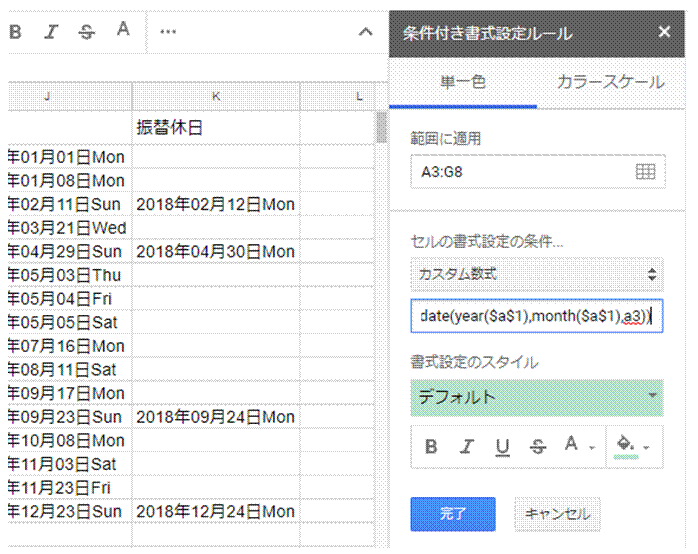
④作例のカレンダーの日にちは数値なので、 そのままDATE関数の引数として指定します
選択中のセル範囲すべてでCOUNTIF関数による検索を行うので、 この日にちの指定は相対指定にします。
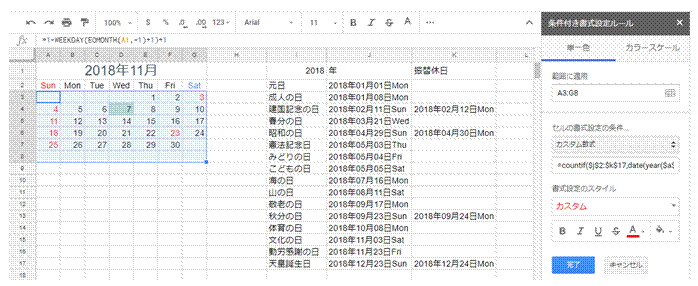
⑤COUNTIF関数式を完成して、 適用する書式を設定します
COUNTIF関数式はそのまま条件式として使えます。
検索条件に合致するものが見つからなければ0(偽)となり、 見つかれば1以上(真)とみなされるからです。
指定した「書式設定のスタイル」で、 カレンダー内の祝祭日の日付が強調されます。